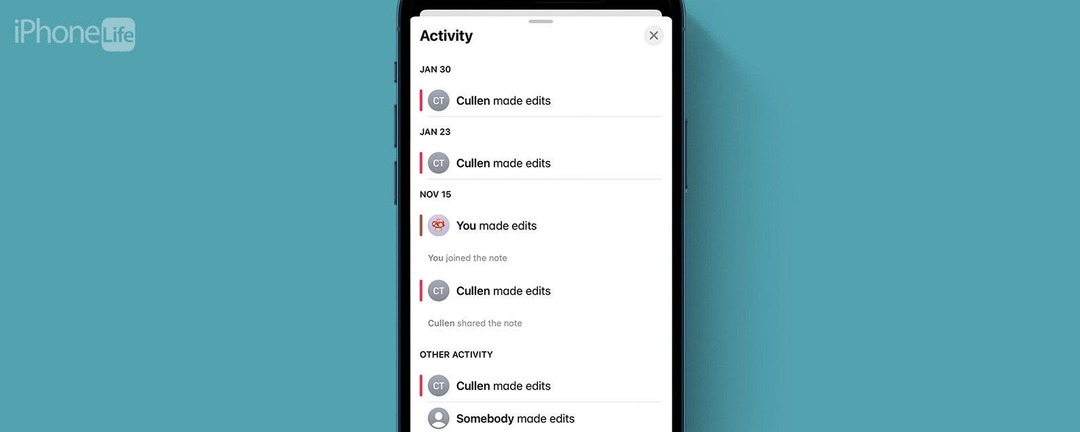
* Этот пост является частью айфон жизньИнформационный бюллетень «Совет дня». Зарегистрироваться. *
Одна из лучших вещей, которые случаются с моей семьей, — это общие заметки. Но всегда было проблемой не знать, что или кто изменил что-то в общей заметке. И хотя это может быть несколько нишевой проблемой, если вы тот, кто остается организованным и продуктивным, используя приложение «Заметки» и функцию общих заметок, это может быть действительно полезно и для вас.
Почему вам понравится этот совет
- Посмотрите, кто внес изменения в ваши общие заметки.
- Проверьте, какие изменения были недавно внесены в ваши общие заметки.
Просмотр истории общих заметок с функцией «Показать все действия»
Поскольку работа и другие занятия ведут наших близких во всех направлениях, возможность совместной работы над общими заметками в приложении «Заметки» на iPhone — отличный способ планировать отпуск, составлять списки покупок или собирать данные о спортивных состязаниях наших колледжей. команды. Но работа над заметками с другими людьми иногда может привести к путанице: кто что сказал, когда? Существует два разных способа просмотра истории редактирования общей заметки, которые одинаково информативны. Я покажу вам оба. Если вы никогда не использовали общие заметки, ознакомьтесь с нашим руководством по
как поделиться заметкой на айфоне. Чтобы и дальше использовать все возможности приложения «Заметки» на iPhone, обязательно подпишитесь на наш бесплатный совет дня Новостная рассылка.Первый метод, который вы можете использовать для отслеживания активности общей заметки, — это функция под названием «Показать все действия». Это позволяет вам видеть время и дату каждого редактирования, а также кто его сделал.
- Открой Приложение для заметок.
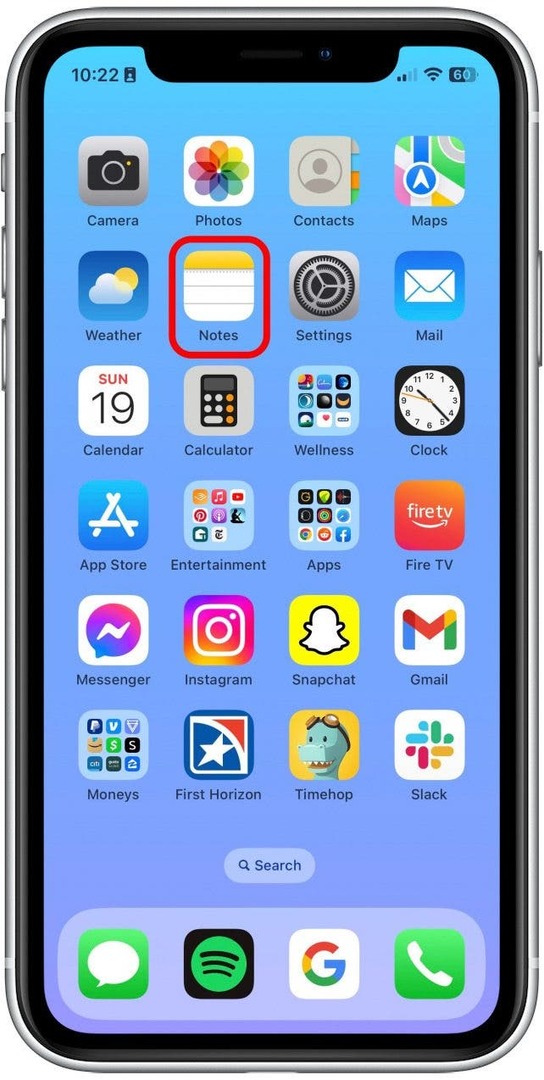
- Откройте общую заметку.
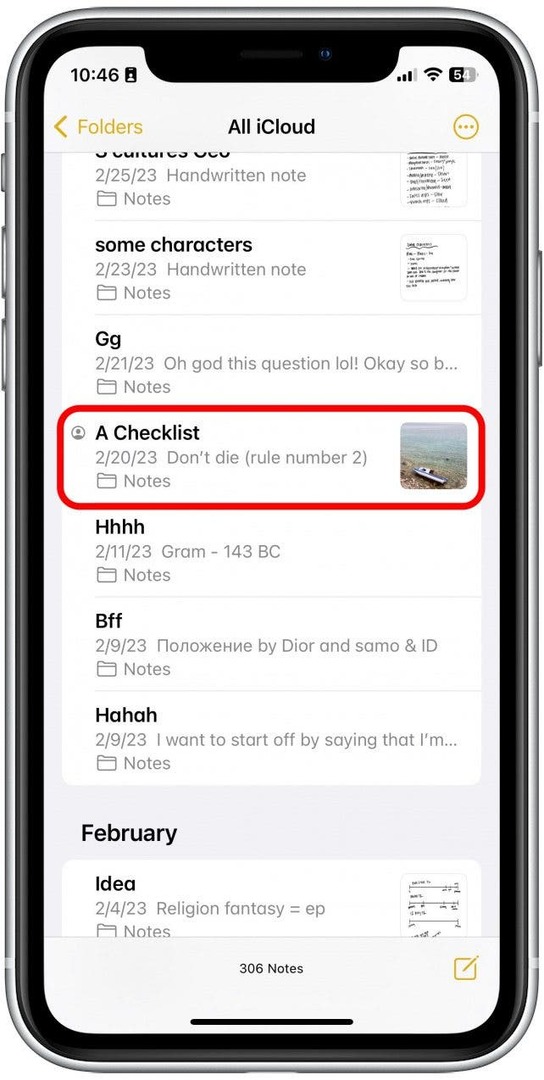
- Нажмите Значок "Добавить людей" вверху заметки.

- Затем коснитесь Показать всю активность.
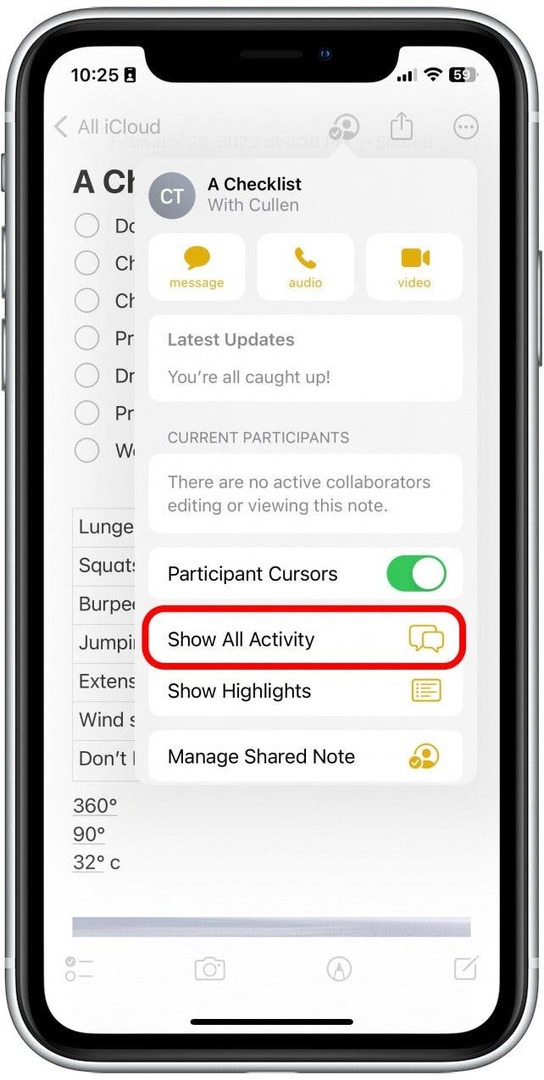
- Теперь вы сможете просматривать последние изменения, внесенные другими соавторами.
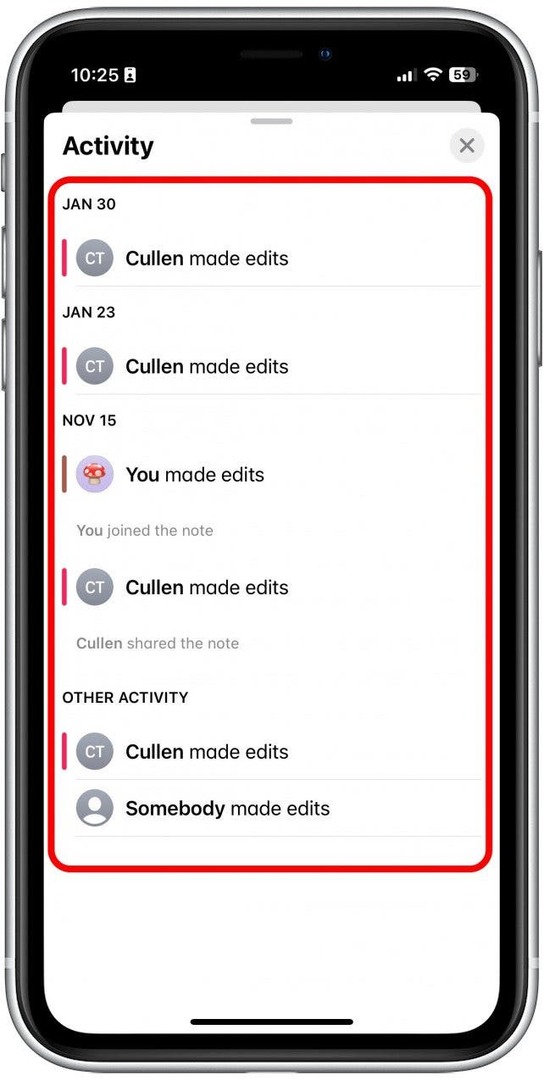
Представление «Активность» отделено от самого текста, поэтому вы не сможете видеть текст одновременно, но со временем вы сможете лучше понять активность. Чтобы узнать больше секретов приложения iPhone Notes, обязательно подпишитесь на нашу бесплатную рассылку «Совет дня».
Просмотр истории общих заметок с основными моментами
Второй метод отслеживания активности в общей заметке называется Highlights, и это позволит вам видеть изменения и время их появления непосредственно рядом с самим текстом.
- Чтобы увидеть Основные моменты, просто проведите пальцем слева направо во время просмотра заметки.
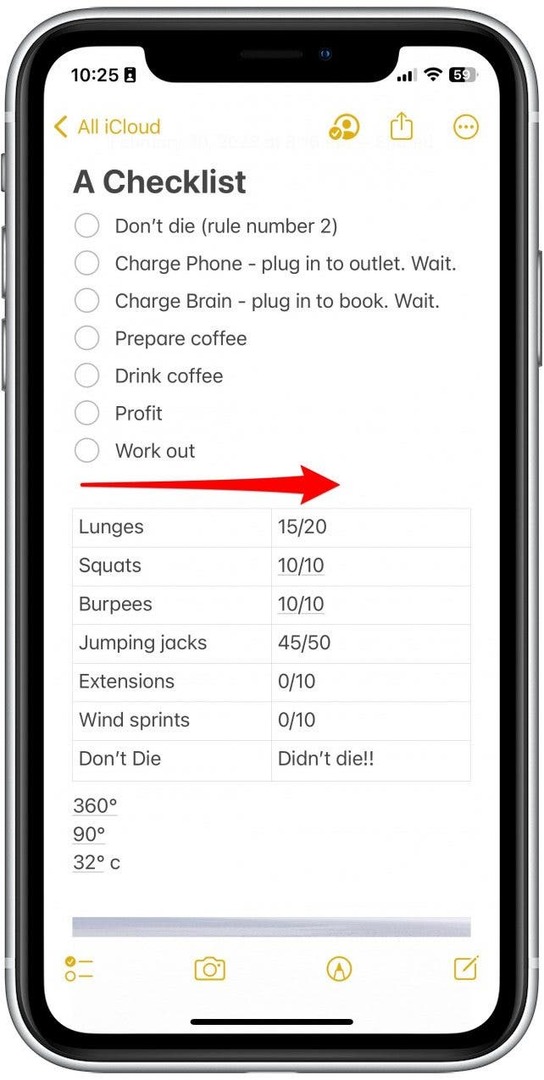
- Вы также можете получить доступ к Highlights, коснувшись значка Значок "Добавить людей" вверху заметки.

- Затем нажмите Показать основные моменты.
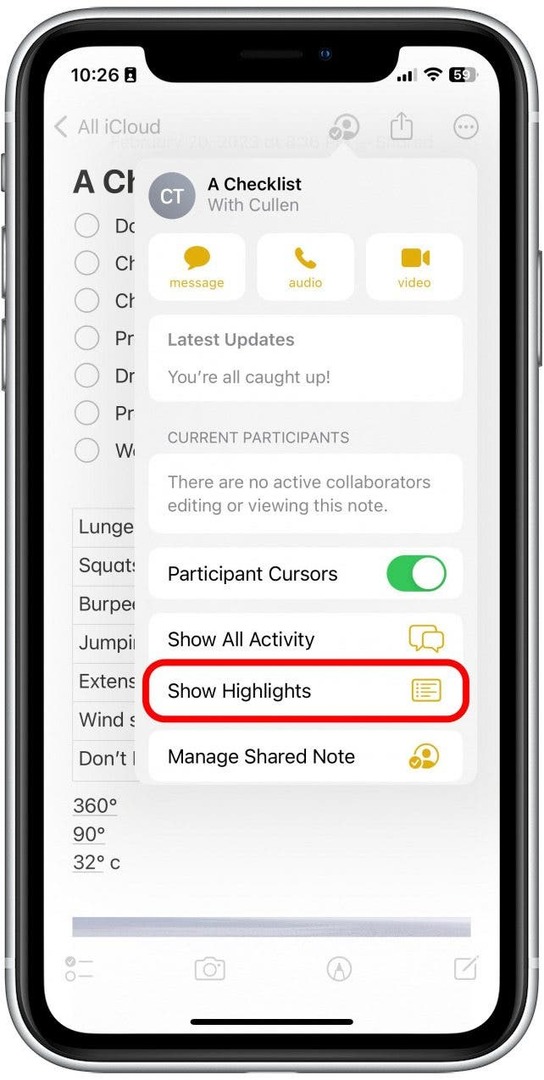
- Чтобы получить больше информации о каждом выделении, коснитесь его.
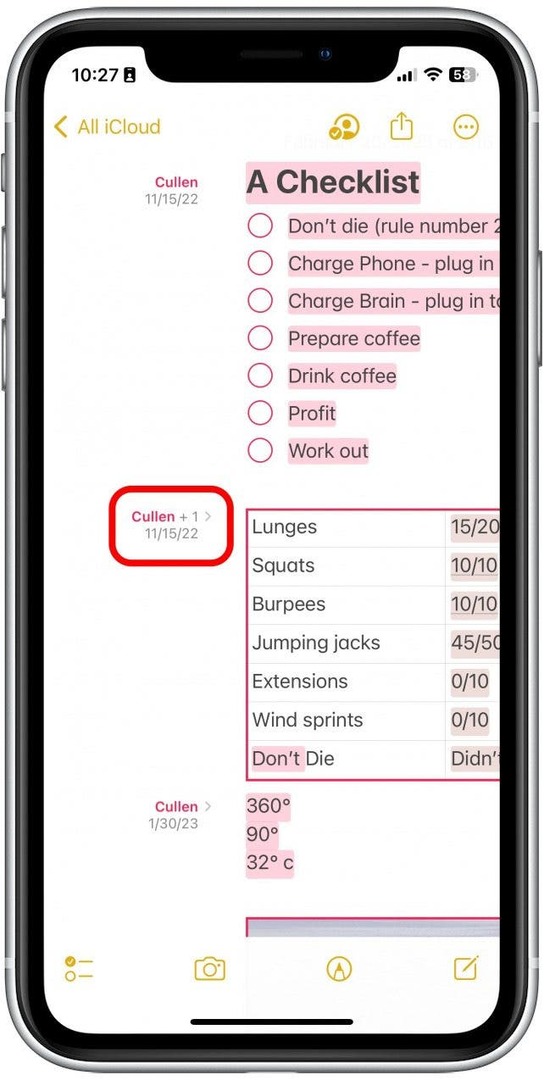
- Вы увидите более подробные описания правок, внесенных в этот конкретный раздел. Нажмите в любом месте, чтобы выйти из него.
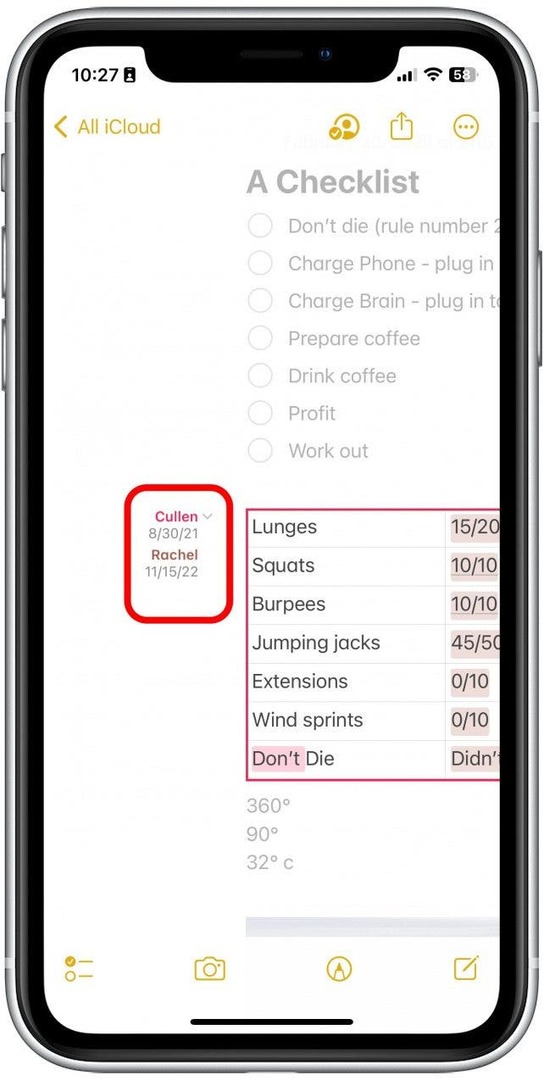
- Проведите пальцем влево или вернитесь к кнопке «Добавить людей», чтобы снова отключить Highlights.
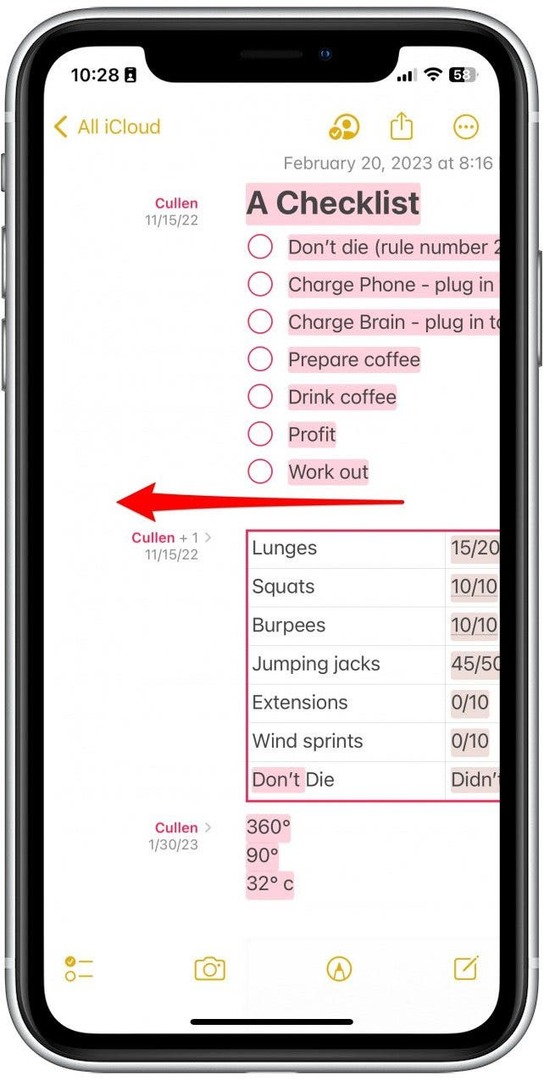
Теперь вы можете легко просмотреть историю заметок на своем iPhone!
Сведения об авторе

Сведения об авторе
Ретт Интриаго — страстный писатель и энтузиаст Apple. Когда он не пишет статьи для iPhone Life, он предпочитает проводить свободное время, играя с друзьями, смотря аниме с женой или играя со своими тремя кошками.